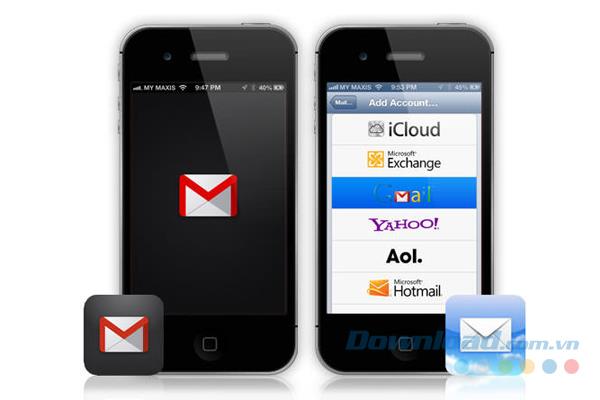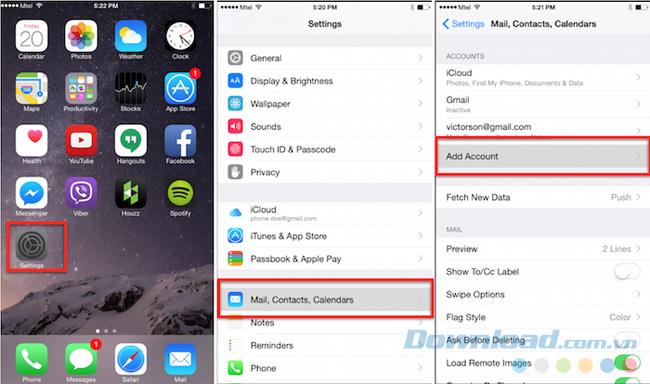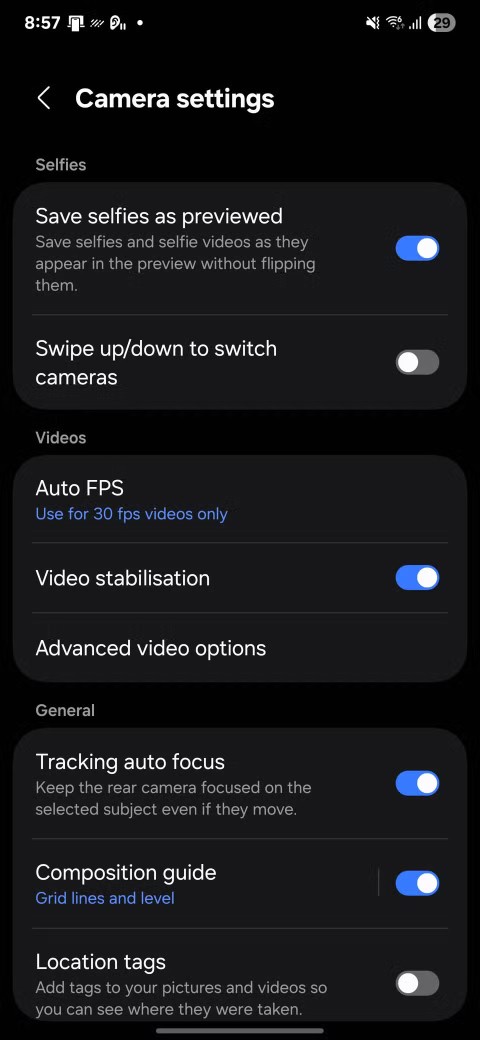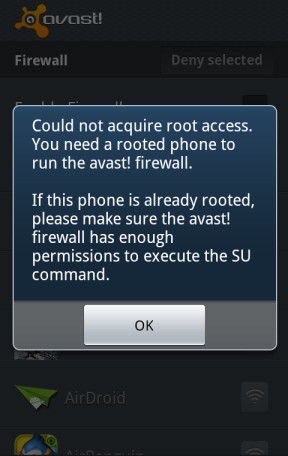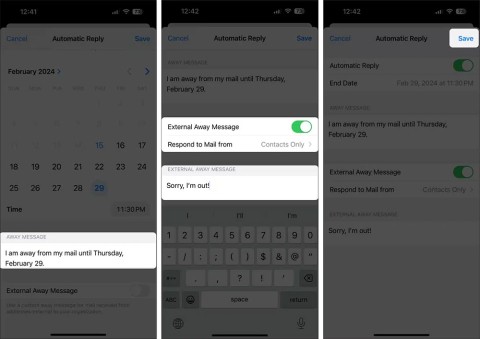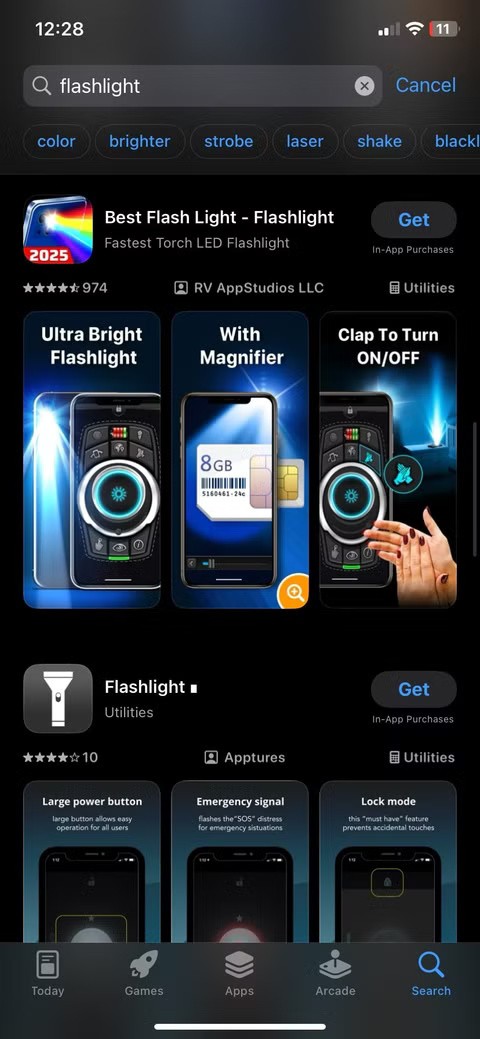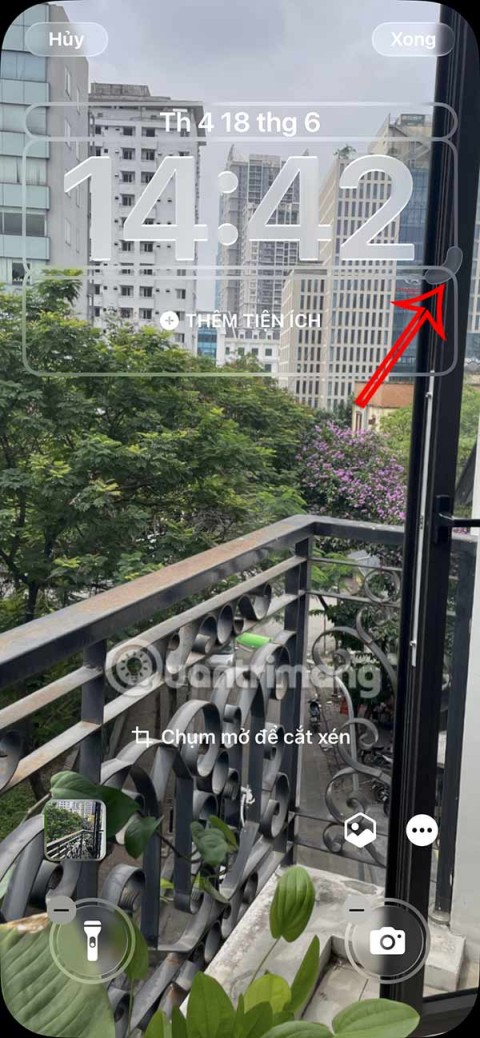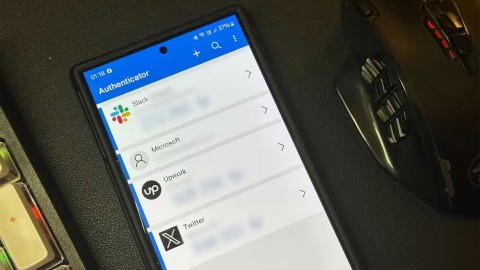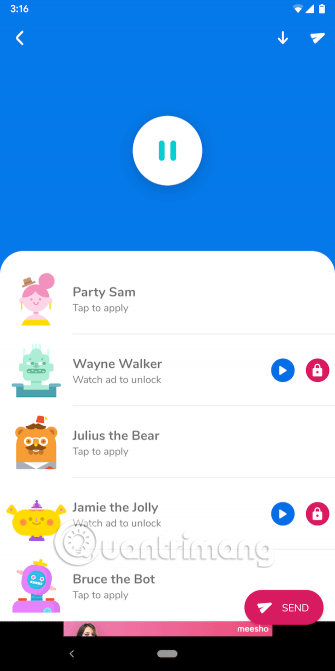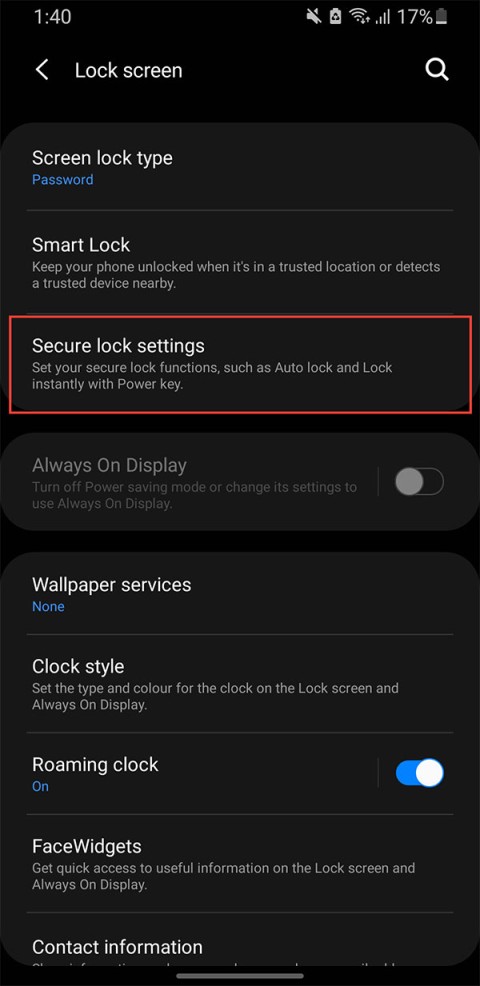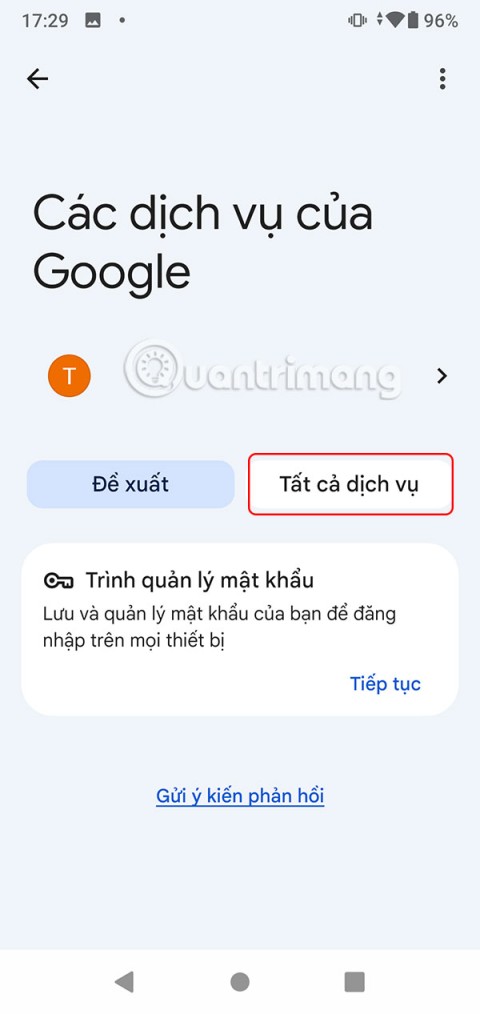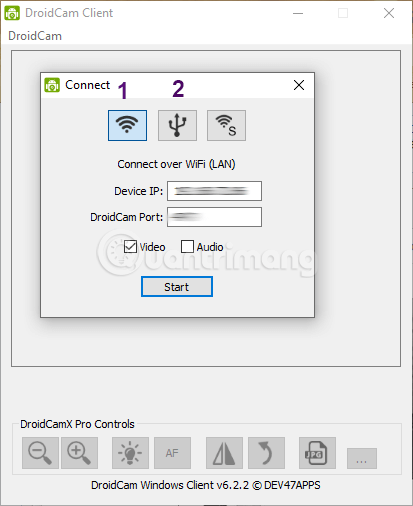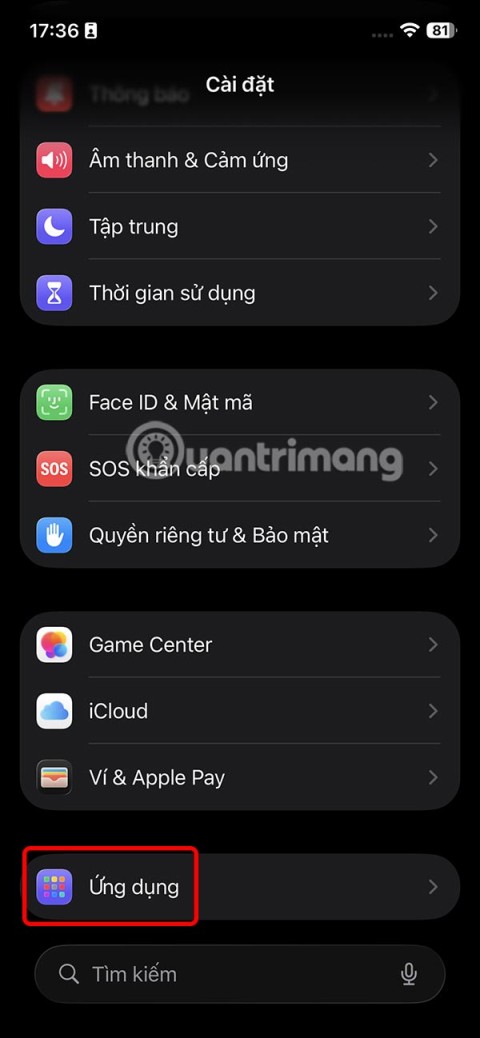หลายคนคิดว่าอุปกรณ์ iOS มีเบราว์เซอร์Safari ที่มีอินเทอร์เฟซเว็บ Gmail ที่ยอดเยี่ยมแล้วคุณต้องการแอป Gmail แยกสำหรับอะไร อย่างไรก็ตามแอปพลิเคชัน Gmail เฉพาะช่วยให้ผู้ใช้มีความเร็วที่รวดเร็วอินเทอร์เฟซที่ใช้งานง่ายและปรับปรุงใหม่
สำหรับผู้ใช้ iPhone / iPad: ดาวน์โหลดGmail สำหรับ iOS
นอกเหนือจากการลงชื่อเข้าใช้ Gmailบนเว็บเบราว์เซอร์และแอป Gmail แล้วคุณยังสามารถตั้งค่าการเข้าถึงบัญชี Gmailหรือบัญชี Google Apps ใน iPhone Mail ได้อย่างง่ายดาย บทความต่อไปนี้จะแนะนำให้คุณทำเช่นนั้น
เพิ่มGmailใน iPhone Mail
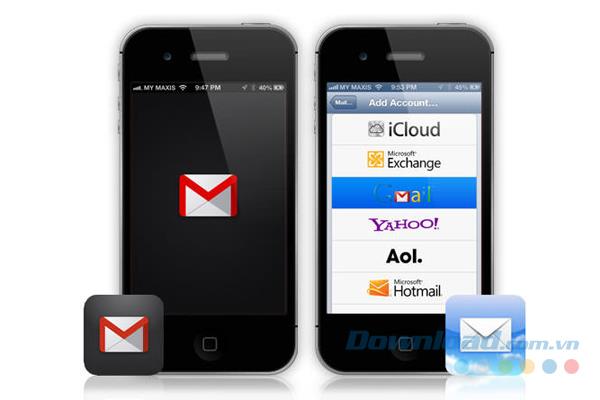
นอกเหนือจากการเพิ่ม Gmail เป็นบัญชี IMAPหรือPOPแล้วคุณยังสามารถเพิ่ม Gmail เป็นบัญชี Exchange ได้อีกด้วย สิ่งนี้ช่วยให้ Gmail สามารถนำเมลใหม่ไปยัง iPhone Mail แต่ใช้เพียงบัญชีเดียวและจะแทนที่บัญชี Exchange ที่คุณมีอยู่
เข้าถึง Gmail บน iPhone Mail โดยใช้ IMAP
ก่อนลงชื่อเข้าใช้บัญชี Gmail ของคุณใน iPhone Mail โดยใช้ IMAP ตรวจสอบให้แน่ใจว่าได้เปิดใช้งานการเข้าถึง IMAP สำหรับบัญชี Gmail ของคุณจากนั้นทำสิ่งต่อไปนี้:
- ในการตั้งค่าบนหน้าจอหลักของ iPhone
- เปิดหมวดMailและเลือกAccounts> Add account> Google
- ลงชื่อเข้าใช้บัญชี Gmailของคุณในป้อนอีเมลของคุณภายใต้ลงชื่อเข้าใช้ด้วยบัญชี Googleและรหัสผ่านใต้ป้อนรหัสผ่านของคุณ
- เลือกบันทึกแล้วกดปุ่มโฮม
ความสนใจ:
- หากคุณเปิดใช้งานการยืนยันแบบ 2 ขั้นตอนบน Gmailให้ป้อนรหัสที่Google Authenticatorสร้างขึ้นหรือรับรหัสทางข้อความแล้วป้อนรหัสจากนั้นกดEnter
- ตรวจสอบให้แน่ใจว่าเมลเปิดอยู่(คุณสามารถเปิดรายชื่อปฏิทินโน้ตและตั้งค่าการเข้าถึงสมุดที่อยู่ Gmail และGoogle ปฏิทินบน iOS และซิงค์บันทึกย่อของคุณผ่านบัญชี Gmail ที่เกี่ยวข้อง
- หากคุณตั้งค่าบัญชี Gmail ของคุณให้ทำงานกับที่อยู่อีเมลอื่นคุณยังสามารถใช้ที่อยู่เหล่านี้เพื่อส่งจาก iPhone Mail ย้ายข้อความทำเครื่องหมายสแปมติดป้ายกำกับ ...
เข้าถึง Gmail บน iPhone Mail 2/3/4 โดยใช้ IMAP
ต่อไปนี้เป็นวิธีเข้าถึงบัญชี Gmail บน iPhone Mail เวอร์ชัน 2/3/4 โดยใช้ IMAP:
- ตรวจสอบว่าเปิดการเข้าถึง IMAP สำหรับบัญชี Gmail ของคุณ
- ในการตั้งค่าบนหน้าจอหลักของ iPhone
- เลือกเมลรายชื่อปฏิทิน
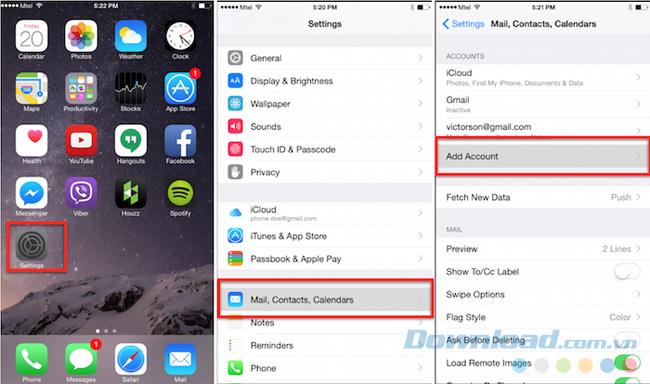
- เลือกเพิ่มบัญชี> Google Mail
- ลงชื่อเข้าใช้บัญชี Gmail ของคุณ
- พิมพ์Gmailในคำอธิบายและเลือกบันทึก
- แตะGmail (หรือชื่อบัญชีที่คุณตั้งไว้) แล้วคลิกขั้นสูง
- เลือกลบ> ไม่เลยจากนั้นกดปุ่มโฮม
เข้าถึง Gmail บน iPhone Mail 1.x โดยใช้ IMAP
- ตรวจสอบว่าเปิดการเข้าถึง IMAP สำหรับบัญชี Gmail ของคุณ
- ในการตั้งค่าบนหน้าจอหลักของ iPhone
- เปิดโฟลเดอร์MailและเลือกAccounts> Add account> Other
- คลิกIMAP
- ใส่ชื่อในชื่อและ Gmail อยู่ในที่อยู่แล้วกดGmailในรายละเอียด
- ในเซิร์ฟเวอร์เมลขาเข้า:
-
- ป้อนimap.gmail.comในชื่อโฮสต์
- ลงชื่อเข้าใช้บัญชี Gmail ของคุณ
- ภายใต้เซิร์ฟเวอร์เมลขาออก (SMTP):
-
- ป้อนsmtp.gmail.comในชื่อโฮสต์
- ลงชื่อเข้าใช้บัญชี Gmail ของคุณ
- จากนั้นคลิกที่ขั้นสูงและเลือก:
-
- บนเซิร์ฟเวอร์ | [Gmail] / DraftsในDrafts Mailbox
- ข้อความที่ถูกลบในกล่องจดหมายที่ส่ง
- บนเซิร์ฟเวอร์ | [Gmail] / ถังขยะในกล่องจดหมายที่ถูกลบ
- ตรวจสอบให้แน่ใจว่าเมื่อมีการเปิดใช้งานสำหรับการใช้งานที่เข้ามา SSLและใช้ขาออก SSL
- ตรวจสอบรหัสผ่านที่เลือกภายใต้การรับรองความถูกต้องและกลับไปที่หน้าจอหลักของ iPhone เพื่อบันทึกบัญชีใหม่
เข้าถึง Gmail บน iPhone Mail โดยใช้ POP
ทำตามคำแนะนำเหล่านี้เพื่อตั้งค่าบัญชี Gmail บน iPhone Mail โดยใช้ POP (ตรวจสอบให้แน่ใจว่าเปิดใช้งานการเข้าถึง POP สำหรับบัญชี Gmail ของคุณ):
- ในการตั้งค่าบนหน้าจอหลักของ iPhone
- เปิดโฟลเดอร์MailและเลือกAccounts> Add account> Other
- คลิกเพิ่มบัญชีเมลจากนั้นลงชื่อเข้าใช้บัญชี Gmail ของคุณแล้วเลือกถัดไป
- เลือกPOPและพิมพ์pop.gmail.comในชื่อโฮสต์ภายใต้เซิร์ฟเวอร์เมลขาเข้า
- ป้อนที่อยู่ Gmail ของคุณในชื่อผู้ใช้ภายใต้เซิร์ฟเวอร์เมลขาเข้า
- ป้อนsmtp.gmail.comในชื่อโฮสต์ใต้เซิร์ฟเวอร์เมลขาออก
- ลงชื่อเข้าใช้บัญชี Gmail ของคุณภายใต้บริการจดหมายขาออกและเลือกบันทึก
- แตะบัญชี Gmail ใหม่แล้วเลือกsmtp.gmail.comใต้เซิร์ฟเวอร์เมลขาออก
- เลือกsmtp.gmail.comอีกครั้งภายใต้เซิร์ฟเวอร์หลัก
- ป้อน465ในพอร์ตเซิร์ฟเวอร์จากนั้นเลือกเสร็จสิ้น
หลีกเลี่ยงการรับสำเนาข้อความที่คุณส่งจาก iPhone Mail

โปรดทราบว่าคุณจะได้รับสำเนาของข้อความทั้งหมดที่คุณส่งจาก iPhone Mail ผ่านบัญชี Gmail ของคุณ ที่ดีที่สุดคือเพิกเฉยและลบข้อความเหล่านั้นทั้งหมด
คุณสามารถลองปิดGmail ( ล่าสุด ) เมื่อเร็ว ๆ นี้เพื่อหลีกเลี่ยงการรับสำเนาเหล่านี้ อย่างไรก็ตามตัวเลือกนี้จะใช้ได้ดีที่สุดเมื่อคุณไม่ได้เข้าถึงบัญชี Gmail ของคุณจากโปรแกรมอีเมลอื่นหรือแอปพลิเคชันมือถือในเวลาเดียวกัน
ดังนั้นนอกเหนือจากวิธีลงชื่อเข้าใช้ Gmail ในเว็บเบราว์เซอร์และดาวน์โหลดแอป Gmail บนอุปกรณ์ iOS แล้วตอนนี้คุณยังรู้อีกวิธีในการเข้าถึงบัญชี Gmail ของคุณจาก iPhone Mail ตามบทความสอนด้านบน
ฉันขอให้คุณประสบความสำเร็จ!